
Tartalomjegyzék:
- Szerző John Day [email protected].
- Public 2024-01-30 09:40.
- Utoljára módosítva 2025-01-23 14:47.




Ismered a Deichkind német zenekarát? Nos, rajongok értük, és több koncerten is részt vettem. A színpadi műsor részeként ez a zenekar tetraéderes kalapot visel, tele LED -ekkel. Már az első koncerten, több mint 10 évvel ezelőtt tudtam, hogy szükségem van egy ilyen kalapra! Sajnos nem rendelkeztem a szükséges ismeretekkel az ilyen elkészítéséhez. De körülbelül fél éve fedeztem fel az Arduinos -t, és így kezdődött…
A kalap fekete, átlátszatlan és áttetsző plexiből készült. Kerestem hasznos képeket a sisakokról a weben, és próbáltam a lehető legközelebb állítani az eredetihez.
Sajnos kevesebb képet készítettem a kalap építése közben. Tehát ez az utasítás több rajzot tartalmaz:)
Az áramellátáshoz 10.000 mAh -s powerbankot használtam. A LED -ek WS2812b típusúak, hogy minden elképzelhető színt megkapjanak. Az Arduino Nano vezérli, HC06 modullal és androidos alkalmazással. Az alkalmazáson keresztül különféle programok játszhatók le. Itt minden lehetséges. A következő hetekben megadom az arduino kódomat, valamint az android apk -t. De még mindig nem kommentált és részben kaotikus, mert részeit egyszerűen másolták az internetről. Amint ésszerű állapotba kerül, feltöltöm ide ingyenes rendelkezésére.
Kellékek
Hardver: A linkek az általam használt webhelyekre/termékekre kerülnek, ne csodálkozzon: a legtöbb webhely német:) Nem kell pontosan átvennie a linkelt oldalakról származó termékeket. Ez csak segítség a szükséges termék bemutatásához.
- Fekete, átlátszatlan plexi (3x egyenlő oldalú háromszög, 42 cm élhossz, 2 mm vastagság)
- Átlátszó plexi (2x egyenlő oldalú háromszög, 42 cm élhossz, 0,5-1 mm vastagság) vagy erős átlátszó fólia
- WS2812B LED csík IP30 (nem vízálló), 30LED méterenként, összesen 156 LED
- Arduino Nano
- HC06 Bluetooth modul
- Powerbank, kettős USB kimenet ajánlott (minél kisebb a méret, annál jobb)
- Kondenzátor 500-1000mF
- Ellenállás 330 Ohm
- USB-vezeték USB-A-mini-USB (az Arduino Nano tápellátása)
- USB-vezetékes USB-A bármire (le lesz vágva, táplálja a LED-eket)
- Csatlakozó vezetékek
- Erős ragasztó műanyagokhoz
- Hab, hogy kényelmesebb legyen viselni.
Szükséged lesz néhány alapvető eszközre, szalagra, műanyagragasztóra, vágókésre, ollóra és forrasztópákara is.
A plexi alkatrészeket őrlik. Ha nem fér hozzá marógéphez, vegye fontolóra a plexiüzletek szolgáltatásának igénybevételét. Ők őrlik az anyagot a kívánt formában, és házhoz szállítják. Tapasztalataim szerint azonban ezek a szolgáltatások sokkal drágábbak, mint ha téglalapot vásárol, és saját maga vágja le. A rajzom segítségével megrendelheti a lemezeket kész formában.
Alternatív megoldásként megpróbálhatja fúrni a lyukakat egy egyszerű kézi fúrógéppel.
1. lépés: A plexi formázása


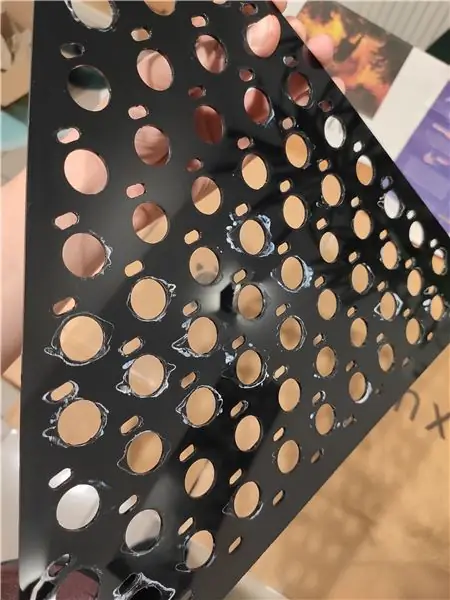
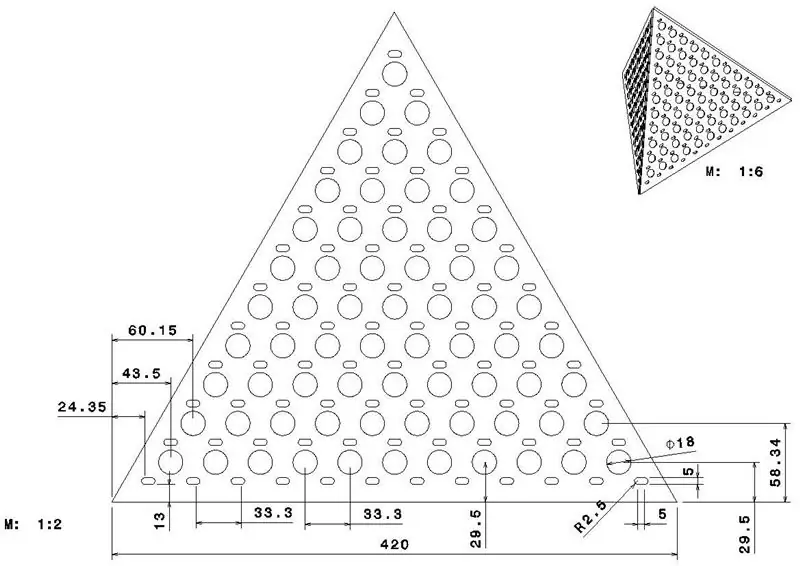
A sisak három fekete plexi háromszögből áll, amelyek közül kettőt lyukakkal kell ellátni, hogy átlássanak, és kivágásokat a LED -ek számára. Vettem hozzá egy 850x370x2mm méretű plexilemezt. Vágó késsel vágtam a három egyenlő oldalú háromszögbe. Ugyanezt tegye az azonos méretű, átlátszó plexi/fóliával.
A fekete háromszögek mindegyikét a marógépen dolgoztam. Ezért a háromszöget kétoldalas ragasztószalaggal rögzítettem a gépasztalon. Mindhárom háromszög széleit ledarálták, hogy tiszta élt kapjanak. A háromszögek közül kettőnél a LED -ek hornyolt lyukait (réselt lyukakat, mert a LED négyzet alakú, 5x5 mm -es) megmartam egy 5 mm -es maróval és a kör alakú zsebekkel. Mivel a lemezeket csak ragasztószalaggal rögzítik a gépasztalhoz, ügyeljen arra, hogy ne marjon bele az asztalba. Dolgozzon lefelé rétegenként.
Ha nincs marógépe, alternatívaként kézzel is kipróbálhat egy fúrógépet. De légy nagyon pontos a LED -ek lyukainak elhelyezésével, mert a szalagon lévő LED -ek távolsága pontosan 3,33 cm. Talán olyan fúrót használnék, amely 0,5 mm -rel vastagabb, mint az átlós csík LED -je.
Ha a lemezeket készre vágva rendelte, gratulálunk:) Akkor ez a lépés érvénytelen. A pénz sokat egyszerűsít;)
2. lépés: Szerelje fel a LED csíkokat és a forrasztást
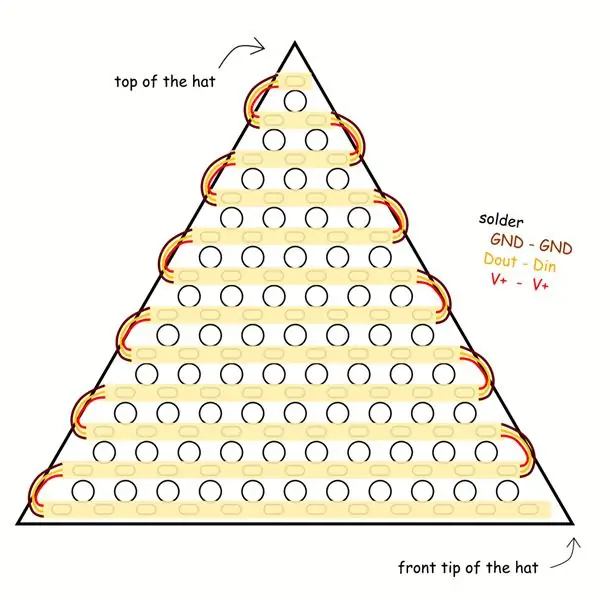
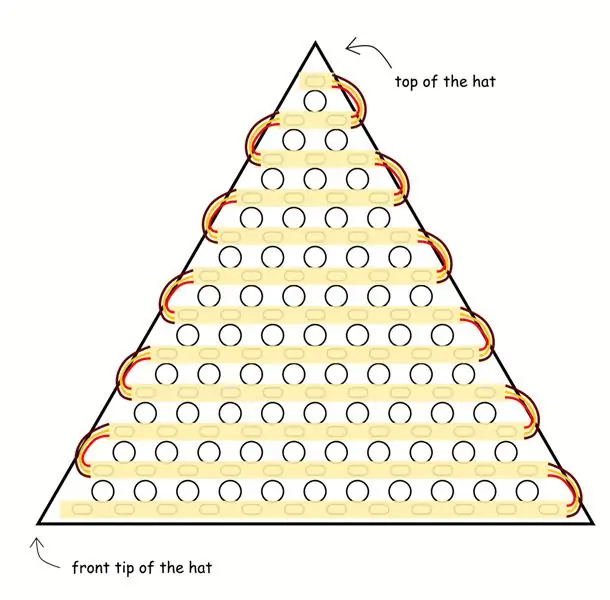
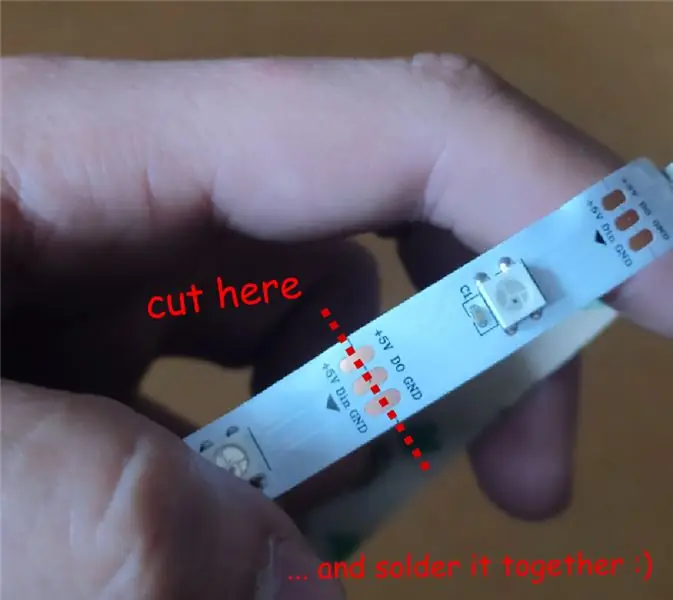

A LED-eket alulról felfelé sorba rendeztem egy S-mintában, kezdve a kalap elülső hegyétől. Ehhez 24 csíkot vágtam le:
- 2x 12 LED
- 2x 11 LED
- 2x 10 LED
- …
- 2x 1 LED
A LED -csíkokat darabokra vághatja anélkül, hogy megsemmisítené őket. Ollóval vágjon a kijelölt helyeken. Ügyeljen arra, hogy úgy vágjon, hogy a teljes forrasztópárna mindkét részen látható legyen (mert kezdetben már olyan kicsik).
A lemezek őrlése után a szalagon lévő LED -eknek szépen illeszkedniük kell a megadott lyukakba, és már egy kicsit bele kell tapadniuk. A szalagok alsó sora 12 LED -del, e fölött 11 stb. Ha kézzel fúrta a lyukakat, most láthatja, hogyan dolgozott pontosan. Lehet, hogy néhány korrekciót kell végrehajtania. Annak érdekében, hogy a LED -ek a lemezen maradjanak és a helyükön legyenek, ragasztom őket valamilyen szalaggal. Épp elég, hogy ne essenek ki. (Ne aggódjon, később ragasztják őket.)
Tegye ezt mindkét lyukkal teli háromszöggel.
Most a forrasztási rész:
A LED csíkok vágásánál 3 érintkező található, ahol újra össze kell forrasztani őket. GND, 5V+ (vagy Vcc vagy hasonló, a verziótól függően) és Din/Dout. Most kösse össze a csíkokat S-mintával; GND GND -vel, 5V+ 5V+ -al és Dout Din -el, amint az a rajzon látható. Figyelem: Az adatkimenetet (Dout) össze kell kapcsolni a Data in (Din) adatokkal!
Ez időbe telik, mert az érintkezők elég kicsiek voltak, és 132 forrasztási kötésed van:) Jó szórakozást!
Ha végzett, ellenőrizze őket! Nem akarja újra forrasztani őket, amikor eltörtek, és a sisakja már kész. Bízz bennem.
3. lépés: Szerelje össze a tetraéderest
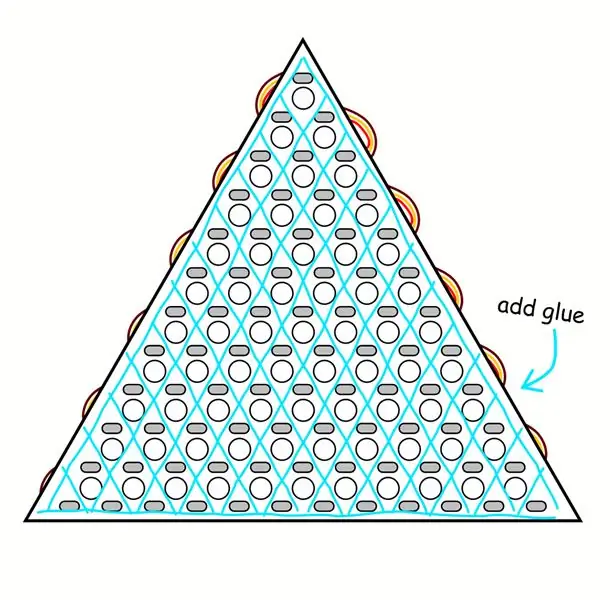
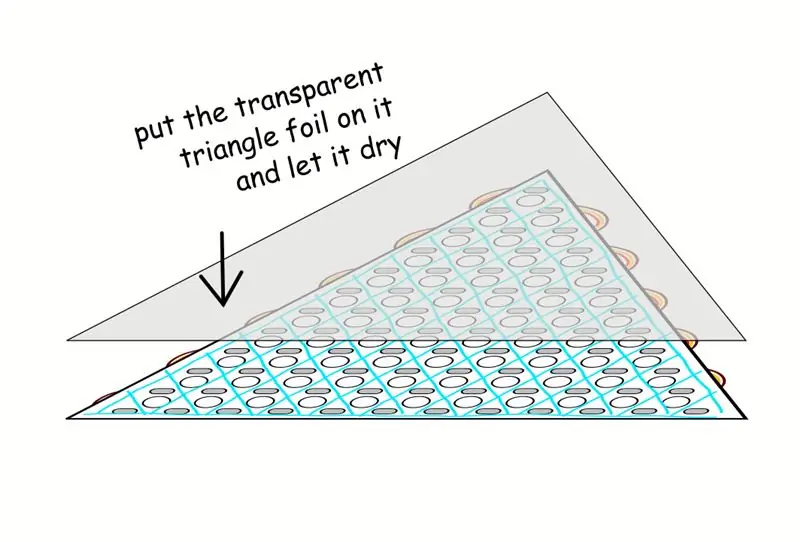


Most szükségünk van a két háromszögre a bekapcsolt LED -ekkel és a két átlátszó háromszögre. Az átlátszó háromszögekhez használhat másik plexilemezt vagy vastag fóliát. Fóliát használtam, mert könnyebb, mint egy plexi panel.
Vegyünk egy alátétet (kartondobozt), tegyük rá a LED-háromszögeket a LED-ekkel a földre, majd tegyünk rá folyékony ragasztót. Ügyeljen arra, hogy rendszeres távolságban legyen. Ezután fektesse rá az átlátszó háromszögeket, és ragassza össze őket. Ügyeljen arra, hogy a lemezek között ne legyenek buborékok. Ha a folyékony ragasztó a LED -re folyik - tökéletes! Mert akkor a LED ragasztva van és rögzítve, és nem fog kiesni.
Tipp: nem minden ragasztó illik mindenféle műanyaghoz. Készítsen mintaragasztót a fólia / plexi néhány szemétdarabjával.
A ragasztótól függően most egy kis időbe telik, amíg megszárad. Esetemben a ragasztott háromszögeket kartonpapírral borítottam, súlyoztam és hagytam száradni egy éjszakát.
Ezután van egy sík fekete háromszög LED -ek vagy átlátszó burkolat nélkül, és két fekete háromszög lyukakkal és LED -ekkel, átlátszó síkkal borítva. Most szüksége van egy festő szalagra és egy erős ragasztóra a műanyagokhoz. Tegye össze a három háromszöget tetraéderesnek. Ügyeljen a forrasztott vezetékekre, hajlítsa fel őket egy kicsit. Ahhoz, hogy minden háromszög a helyén maradjon, használja a festő szalagot! Amikor a ragasztott tetraéderes kész, adjuk hozzá a műanyag ragasztót a szélekhez, kívülről a lehető legjobban. Hagyja megszáradni.
Tipp: Ha stabilabbá akarja tenni, vegyen átlátszó csomagoló ragasztószalagot, és ragasztja le vele a ragasztott széleket. A szalag szinte láthatatlan, ha pontosan dolgozik.
Akkor megvan a tetraéderes LED-kalap. Ideje világítani!
4. lépés: A mikrovezérlő rész
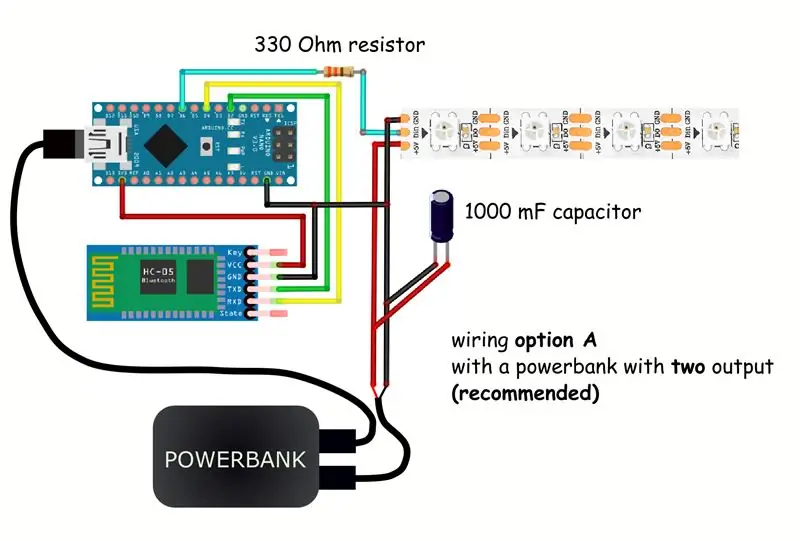
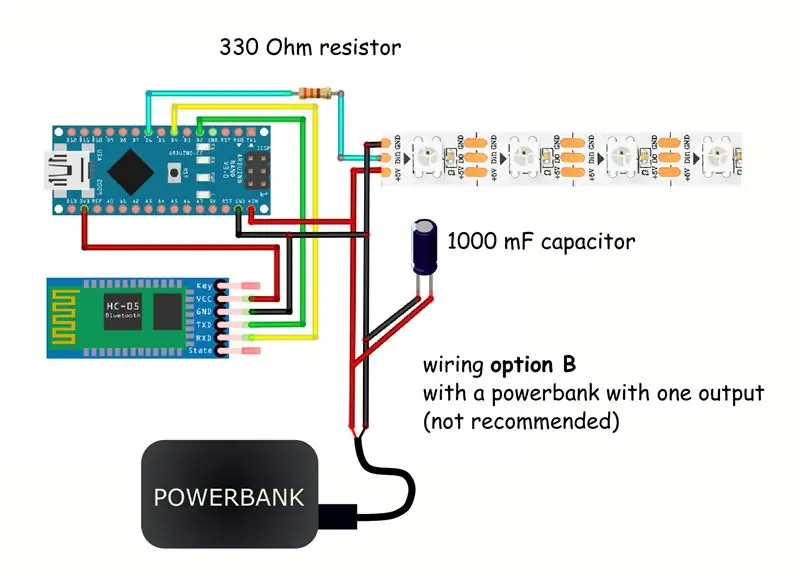

A fények vezérléséhez vettem egy Arduino Nano készüléket, és az androidos alkalmazással való kommunikációhoz úgy döntöttem, hogy a HC06 Bluetooth modult használom. A rendszer áramellátásának két módja van, lásd a mellékelt képeket.
Tápellátási opció A (ajánlott): Ehhez az opcióhoz szüksége van egy tápegységre két USB kimenettel, amelyek egyszerre működhetnek. Az arduino bekapcsolásához használjon USB-A-mini-USB-kábelt. A LED -ek a második USB -vezetékkel táplálkoznak. Fogjon egy USB kábelt, amire már nincs szüksége, és vágja le. Vágja le a végén, és négy vezetéket lát: Egy kicsit erősebb fekete és piros, és két kicsit vékonyabb színű (többnyire zöld és fehér) vezetéket. Szükségünk van a feketére és a pirosra, ezek őrölt és V+. Csatlakoztassa a piros V+ -ot a LED -csík 5V+ -ához a kalap elülső végén (mindkét háromszögön). Csatlakoztassa a fekete földet a kalap elülső végén lévő LED -csík GND -jéhez (mindkét háromszögre), és csatlakoztassa az Arduino GND -jéhez.
Ez az opció ajánlott, mivel lehetővé teszi az Arduino vezérlését és a lámpák külön tápegységét. Nem ez a helyzet a B opció esetében, ami miatt az Arduino visszaállhat, ha az összes LED egyszerre bekapcsol, és a feszültség csökken.
B tápellátás (nem ajánlott):
Ezt csak akkor kell választania, ha nem szeretne két kimenettel rendelkező powerbankot használni, mert még mindig van powerbankja, de csak egy kimenete van, és fukar, ha újat szeretne vásárolni két kimenettel;) Folytassa a leírtak szerint az A lehetőségnél, de ne csak a LED csíkkal csatlakoztassa a piros vezetéket az USB vezetékből, hanem az Arduino Vin tűjéhez is. Amikor egyszerre világít az összes LED, akkor talán túlságosan lecsökken a feszültség, és az arduino vissza kell állítani. Nem sérül meg, de nem ez a legjobb viselkedés a tételeihez. Fontos: Nagyon fontos, hogy NEM csatlakoztasson USB -kábelt ehhez a beállításhoz, mert az Arduino kártya már áram alatt van!
Adat:
Annak érdekében, hogy elmondja a LED -eknek, hogyan kell viselkedniük, az Arduino muszt küld bizonyos adatokat a LED -szalag első Din -tűjére a kalap elülső végén. Fontos az Arduino Nano PWM csapjának használata. Az Arduino Nano PWM csapjai a sz. 3, 5, 6, 9, 10, 11. A mellékelt képen látható, hogy a sz. 6 adatátvitelre.
Összesen három vezeték van a kalap elülső végén: GND és V+ a LED -ekhez, a harmadik pedig az Arduino által küldött adatok. Fektethet három külön vezetéket, vagy úgy, mint én, és használhatja a levágott USB -vezeték többi részét. Már négy vezetéket tartalmaz (az egyik figyelmen kívül hagyható).
Az összes alkatrészt összeforrasztottam, ahelyett, hogy bedugott jumper vezetékeket használtam volna, mert a forrasztás stabilabb.
Ha rendelkezik 3D nyomtatóval, kinyomtathat egy kis tokot az alkatrészeihez, amelyet ragaszthat a kalapba. Egy kis dobozt használtam, ami már otthon volt, jó méretekkel az elektromos alkatrészekhez. Ha nincs doboza vagy nyomtatója… használja a Gaffatape -t:) Nem vicc! Csak tekerje elegendő Gaffát az elektromos alkatrészek köré, és ragasztja be a kalapjába a hátsó háromszögre.
Kódolás:
Amint már említettük, a következő hetekben megadom az arduino forráskódját. Jelenleg kaotikus, hogy megmutassa valakinek:) Most elkezdheti kódolni az alkalmazását és az Arduino kódját az alkalmazás kommunikációjához és a fény show -khoz.
Az androidos alkalmazáshoz az online MIT appinventor 2 -t használtam. Az igazat megvallva, nem szeretem az építőelemekkel való programozást, de egy ilyen kis alkalmazáshoz ez volt a leggyorsabb módszer.
Az Arduino kódhoz a FastLED.h könyvtárat javaslom. Sok hasznos funkcióval rendelkezik, rengeteg példa található a weben, és a dokumentáció nagyszerű.
Fontos: Ha úgy döntött, hogy a B opciót nem ajánlja a bekapcsoláshoz, akkor mindig ki kell húznia az áramot a Powerbankból, amikor az Arduino -t a számítógéphez csatlakoztatja, hogy adatokat írjon rá.
Nagyon fontos, hogy a B beállításban ne csatlakoztasson USB -kábelt egyidejűleg a powerbankkal, mert az Arduino kártya már áram alatt van!
5. lépés: Végső összeszerelés

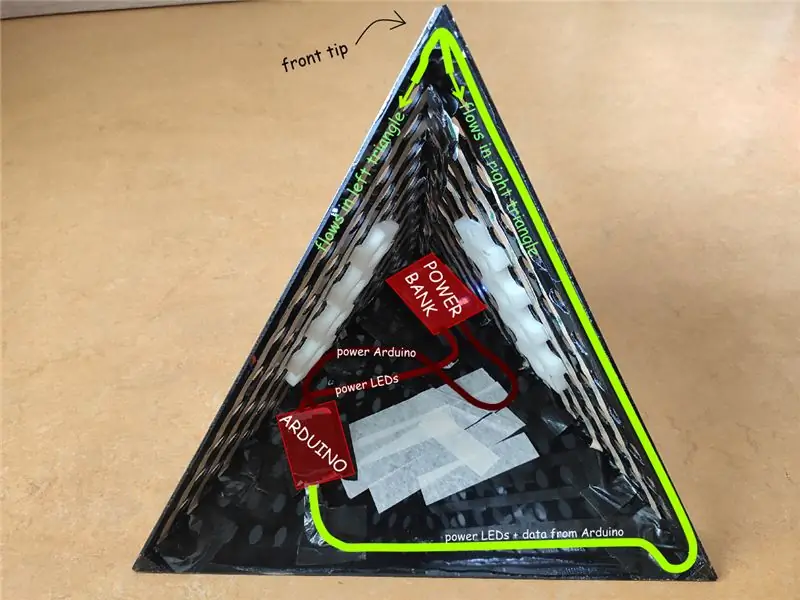
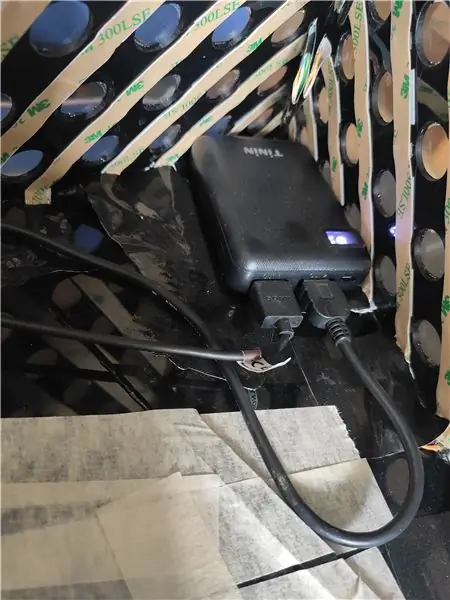

Hordozható töltő:
Én magam vettem a powerbankot kizárólag ehhez a kalaphoz. Ezért ragasztottam a sisakba a szuper műanyag ragasztóval. Ha nem szeretné, hogy a powerbank a kalapjában maradjon egész életében, akkor ragasztja le a kalap hátoldalán lévő gaffatape -vel. Ajánlom a tippet, mert a fejed nem tapad olyan messzire, és nem áll fent. Ügyeljen arra, hogy minden kimenet és bemenet továbbra is elérhető legyen!
Arduino:
Ha már összerakta egy kis dobozba, mint én, akkor csak ragassza fel vagy ragasztja a kalap hátuljára. Nem a közepén, mert később a fejednek kell lennie. Ha nincs doboza, csak ragasztja be valahová a széléhez.
Vezetékek:
A vezetékek rögzítéséhez a helyükön csak fekete Gaffatape -t használtam. Véleményem szerint a legegyszerűbb módszer.
Hab párnázás:
A kényelmesebb viselet érdekében úgy döntöttem, hogy habot adok a LED háromszögekhez. Ollóval vágtam lyukakat a habba, és formába hoztam. Ezt követően csak kétoldalas ragasztószalaggal rögzítik (szintén formára vágva).
(A fehér szalag hátul:)
Amikor először viseltem a kalapot, észrevettem, hogy a kalap hátsó része csúszós, és a fogása nem túl jó. Én sem akartam habot tenni oda, mert akkor a sisak kicsi lenne a hatalmas fejemhez;) Így úgy döntöttem, hogy valami durva festő szalagot teszek a kalap hátuljára. Tökéletesen működik!
6. lépés: FINISH
Csatlakoztassa a kalapját az androidos alkalmazással és
érezd jól magad a következő bulin
7. lépés: Lehetséges kiterjesztések (még nem hajtották végre)
Azért neveztem el V1 -nek, mert van még néhány ötletem, hogy mit készítsek ezzel a sapkával a verzióhoz. 2.
A következő dolog, amit szeretnék, hogy a kalap érzékeny legyen, ami óriási javulás lenne. Két lehetséges módszert szeretnék kipróbálni:
- MAX9814 mikrofonos erősítő modullal, automatikus erősítéssel
- A MAX9814 mellett szeretnék egy MSGEQ7 sávos hangszínszabályozót is kipróbálni … jól a kalapos LED -ek hangkiegyenlítővé alakításához:)
Egy ilyen hangérzékeny kalapnak nemcsak értelme lenne, mert még hatékonyabb lenne a bulikban, hanem egyszerűen a teteje is lenne mindennek!:)
Ezenkívül fontos lenne, hogy az Arduino kód és az Android alkalmazás stabilabb kódolást kapjon, még mindig némi problémával nézek szembe néhány könnyű programmal. Soha nem tanultam kódolni, és magam tanítottam. És az eredmény pontosan így néz ki ^^
Ha bármilyen ötlete van a kalap javítására (saját hang, vagy akár kávéfőző (a kávé soha nem rossz ötlet)), írja meg a megjegyzésekben, és beszéljük meg. Várom ötleteiteket, javaslataitokat.


Második díj a Silly Hats Speed Challenge versenyen
Ajánlott:
Mini pad tápegység - Vintage stílus: 6 lépés (képekkel)

Mini pados tápegység - Vintage stílusú: Túl sok kérésem volt a mini tápegységemmel kapcsolatban, ezért taníthatóvá tettem. Folyamatban vagyok az új 2 csatornás tápegység építésében, de a folyamatos járvány miatt a szállítás lassú, és az elemek folyamatosan eltűnnek. Közben úgy döntöttem, hogy megépítem
Kalap nem kalap - kalap azok számára, akik valójában nem viselnek kalapot, de szeretnének kalapélményt: 8 lépés

Kalap nem kalap - kalap azok számára, akik valójában nem viselnek kalapot, de szeretnének kalapos élményt: Mindig is azt kívántam, bárcsak kalapos ember lennék, de soha nem találtam olyan kalapot, amelyik nekem megfelelne. Ez a " Hat Not Hat, " vagy a lenyűgöző, ahogy hívják, a kalapproblémám felső része, amelyen részt vehetek a Kentucky Derby-n, vákuum
Hogyan vágjunk húst - LÉZER STÍLUS !: 3 lépés (képekkel)

Hogyan vágjunk húst - LÉZER STÍLUS !: Van egy trükk, hogy ez működjön - tehát itt van, hogyan kell vágni a húst, és készen áll az ízletes állatok konvenciójára
Fából készült LED óra - analóg stílus: 11 lépés (képekkel)

Fából készült LED óra - analóg stílus: Ez egy analóg stílusú fa LED óra. Nem tudom, miért nem láttam ilyet korábban..bár a digitális típusok nagyon gyakoriak. Anyhoo, tessék
Figyelemfelkeltő kijelző létrehozása (LED stílus): 9 lépés (képekkel)

Hogyan készítsünk szemet gyönyörködtető kijelzőt (LED stílus): Ez nem annyira tanulságos, mint feljegyzés arról, hogyan készítettem egy iskolai projektet. Bár pontosan megismételni, amit tettem, valószínűleg nem fog segíteni, ez a projekt módosítható, hogy szinte minden megjelenítés vonzóbb legyen
